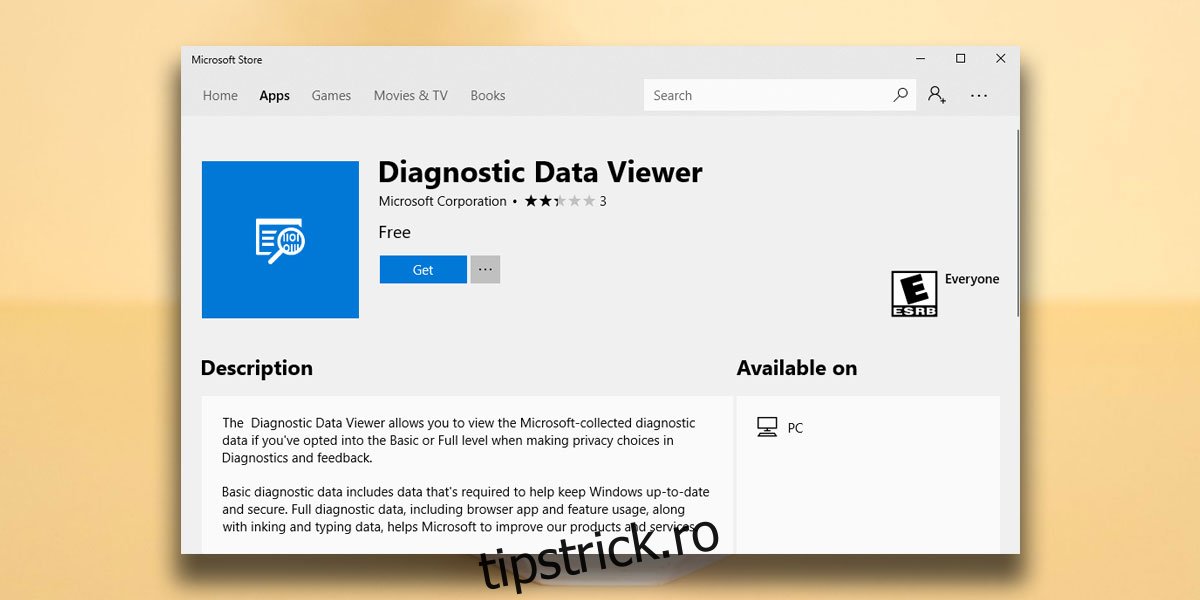Windows 10 colectează date de diagnosticare de la utilizatorii săi. La începuturile sale, Microsoft și-a înscris utilizatorii în această funcție de colectare a datelor. Dacă un utilizator ajungea la setare, abia atunci își va da seama că datele lor erau colectate. Datele nu pot fi identificate personal, dar Microsoft nu a fost direct cu privire la colectarea lor. Acest lucru i-a determinat în mod natural pe utilizatori să dezactiveze colectarea datelor de teamă pentru confidențialitatea lor. Windows 10 vă întreabă acum dacă doriți să îl dezactivați când actualizați sau instalați sistemul de operare. Pentru cei care permit colectarea de informații, Microsoft adaugă o nouă caracteristică care vă permite să vizualizați informațiile de diagnostic colectate de Windows 10.
Vedeți informațiile de diagnosticare
Această nouă caracteristică funcționează printr-o aplicație numită Vizualizator de date de diagnosticare. Puteți descărca și instala aplicația din Microsoft Store acum, totuși, aceasta nu va funcționa decât dacă rulați Windows 10 Insider Build 17083. Această funcție, dacă este activată, poate consuma până la 1 GB de spațiu pe disc.
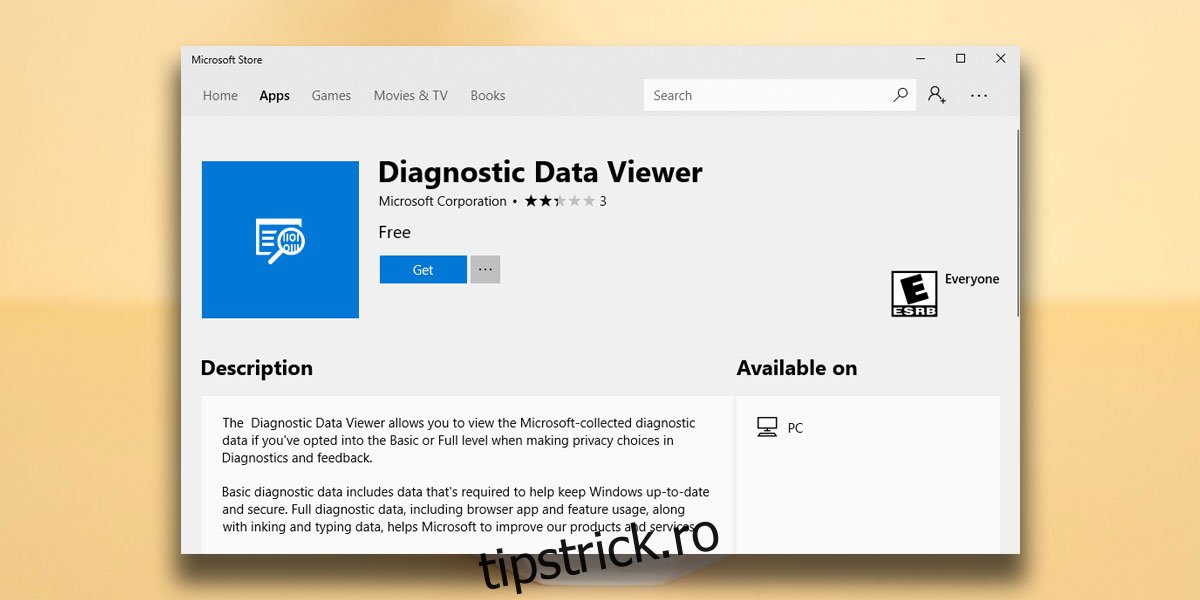
Totuși, dacă rulați Windows 10 Insider Build 17083, puteți instala aplicația din linkul de mai sus. Ca alternativă, deschideți aplicația Setări și accesați Confidențialitate> Diagnosticare și feedback. Derulați în jos și faceți clic pe butonul „Vizualizator de date de diagnosticare”. Se va deschide pagina Microsoft Store pentru aplicația Diagnostic Data Viewer. Dacă aveți deja aplicația instalată, aceasta va lansa aplicația. De asemenea, puteți lansa aplicația din lista de aplicații din meniul Start.
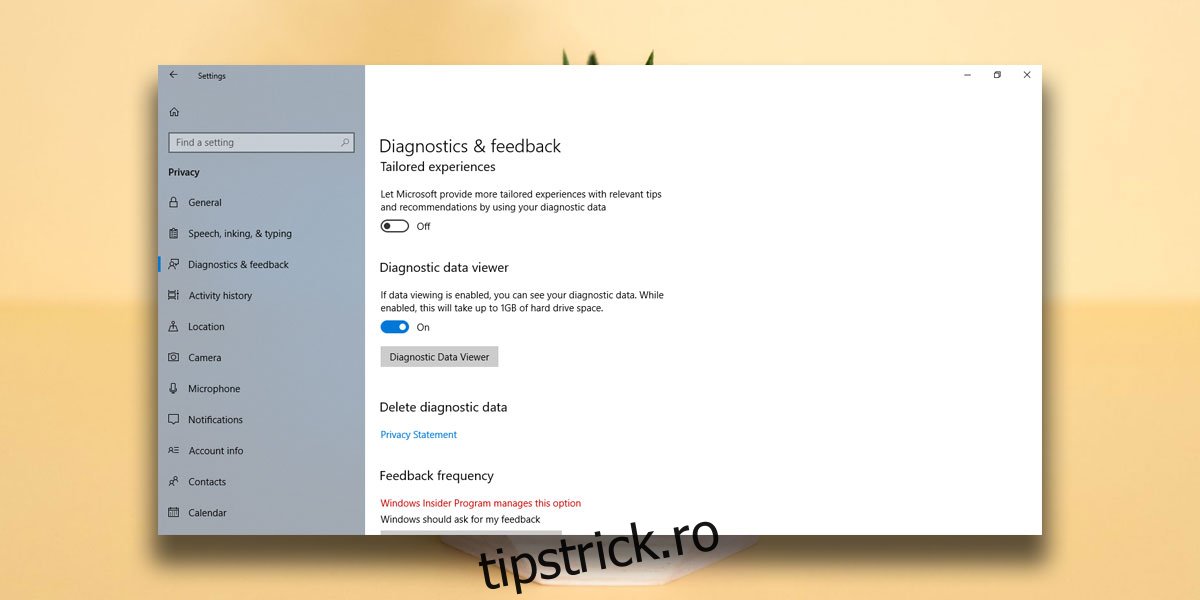
Aplicația de vizualizare a datelor de diagnosticare
Aplicația Diagnostic Data Viewer vă oferă o privire detaliată asupra informațiilor care au fost colectate, totuși, puteți avea ca aceasta să vă arate informații de bază, activând comutatorul „Vizualizare numai diagnostice de bază” din meniul aplicației.
Informațiile detaliate pot fi sortate în funcție de categorii, de exemplu, Istoricul de navigare, Conectivitate și configurație a dispozitivului, Scriere cu cerneală, Tastare și Viteză de exprimare și Performanța produsului și serviciului. Categoriile vă oferă o idee despre ce tip de informații colectează Windows 10.
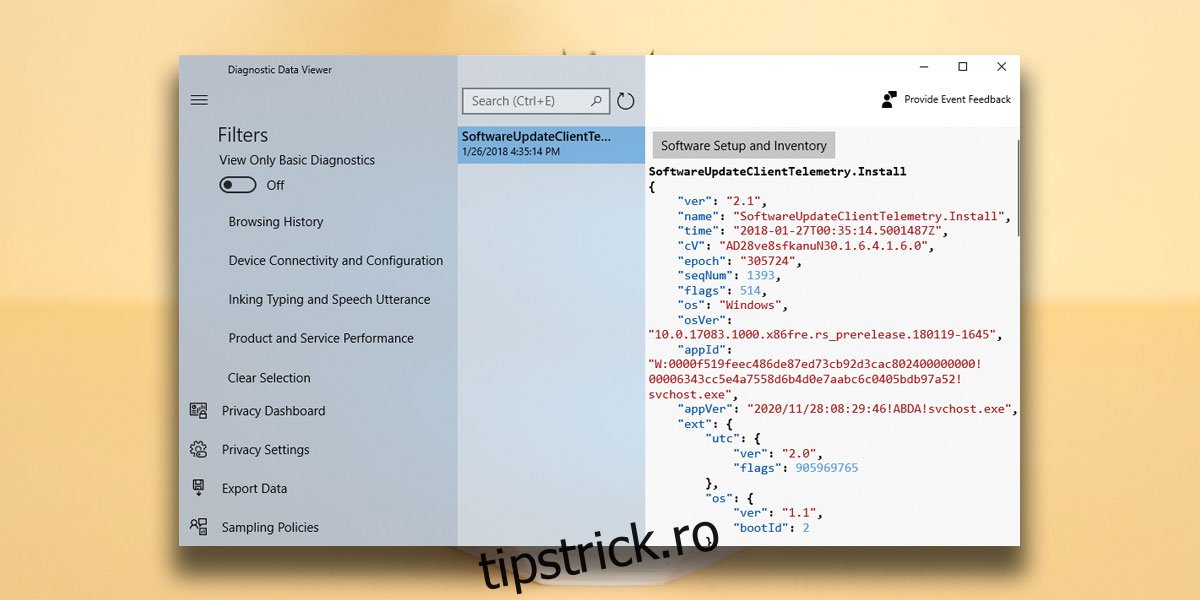
Puteți exporta datele și puteți verifica politicile de eșantionare pe care Microsoft le folosește atunci când colectează date. Dacă doriți vreodată să schimbați câte date este permis să colecteze Windows 10, puteți face clic pe butonul Setări de confidențialitate din cadrul acestei aplicații pentru a trece la panoul de setări din aplicația Setări. De asemenea, puteți șterge datele oricând, deși va șterge doar o copie locală a acestora. Dacă Windows 10 a trimis deja informațiile către Microsoft, acestea nu vor fi șterse din baza de date a companiei.
Ar trebui să menționăm că datele colectate de Windows 10 nu pot fi urmărite până la un anumit utilizator. Datele, de exemplu datele de introducere a cernelurilor și de tastare, sunt folosite pentru a îmbunătăți caracteristica de cerneală în Windows 10. Alte date de sistem ajută Microsoft să genereze informații utile, cum ar fi o listă de compatibilitate a aplicațiilor pentru Windows 10. Nu este deloc rău.